Keine Bearbeitungszusammenfassung |
KKeine Bearbeitungszusammenfassung |
||
| Zeile 1: | Zeile 1: | ||
{{DISPLAYTITLE:Ethernet-Schnittstelle}} | {{DISPLAYTITLE:Ethernet-Schnittstelle}} | ||
== Informationen == | == Informationen == | ||
Letzte Anpassung zur Version: '''11.7''' | |||
<br> | <br> | ||
Bemerkung: Artikelanpassung | Bemerkung: Artikelanpassung | ||
| Zeile 24: | Zeile 24: | ||
== Ethernet Schnittstelle bearbeiten == | == Ethernet Schnittstelle bearbeiten == | ||
Die Konfiguration einer Ethernet-Schnittstelle erfolgt unter dem Reiter '''Netzwerk''' -> '''Netzwerkkonfiguration''' durch Betätigen der | Die Konfiguration einer Ethernet-Schnittstelle erfolgt unter dem Reiter '''Netzwerk''' -> '''Netzwerkkonfiguration''' durch Betätigen der {{Button||w}} Schaltfläche. | ||
==== Allgemein ==== | ==== Allgemein ==== | ||
Version vom 5. Februar 2020, 08:23 Uhr
Informationen
Letzte Anpassung zur Version: 11.7
Bemerkung: Artikelanpassung
Vorherige Versionen: -
Anlegen einer Ethernet-Schnittstelle
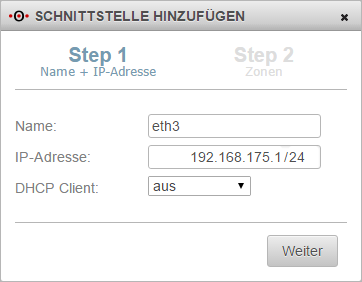
Das Erstellen einer Ethernet-Schnittstelle erfolgt unter dem Reiter Netzwerk => Netzwerkkonfiguration durch das Betätigen der ![]() Schaltfläche.
Im sich öffnenden Fenster wird in Step 1 der Namen der Schnittstelle und die gewünschte IP Adresse angegeben. Als letztes wird die Einstellung getroffen, ob der DHCP Server für die Schnittstelle aktiv sein soll. Abschließend wird dies mit
Schaltfläche.
Im sich öffnenden Fenster wird in Step 1 der Namen der Schnittstelle und die gewünschte IP Adresse angegeben. Als letztes wird die Einstellung getroffen, ob der DHCP Server für die Schnittstelle aktiv sein soll. Abschließend wird dies mit ![]() quittiert.
quittiert.
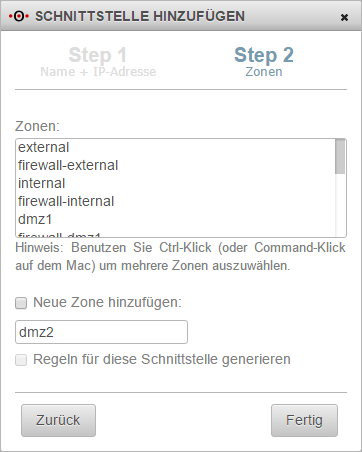
In Step 2 werden die zuvor angelegten Zonen mit der STRG-Taste ausgewählt oder aber neue Zonen erstellt.Die dazugehörige Zone für die Schnittstelle (firewall-) wird automatisch generiert und braucht nicht angegeben zu werden.
Danach wird die Auswahl mit der Schaltfläche ![]() bestätigt.
bestätigt.
Ethernet Schnittstelle bearbeiten
Die Konfiguration einer Ethernet-Schnittstelle erfolgt unter dem Reiter Netzwerk -> Netzwerkkonfiguration durch Betätigen der Schaltfläche.
Allgemein
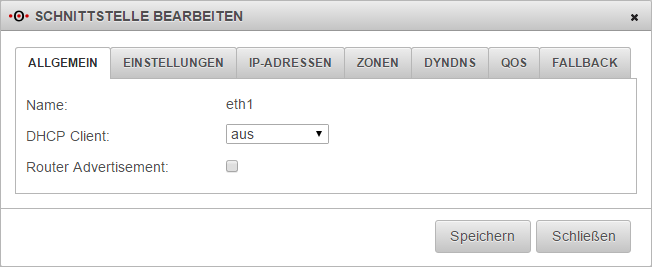
Unter dem Menüpunkt Allgemein ist der Name der Schaltfläche einsehbar, die gerade bearbeitet wird.
Zusätzlich kann festgelegt werden, ob die Schnittstelle als DHCP-Client fungiert, um ihre IP-Adresse automatisch von einem DHCP-Server zu erhalten.
Per Router Advertisement (RA) verkünden Router ihre Anwesenheit im Netz. Dies geschieht periodisch oder auf Router Solicitation Anfragen (RS-Request).
Einstellungen
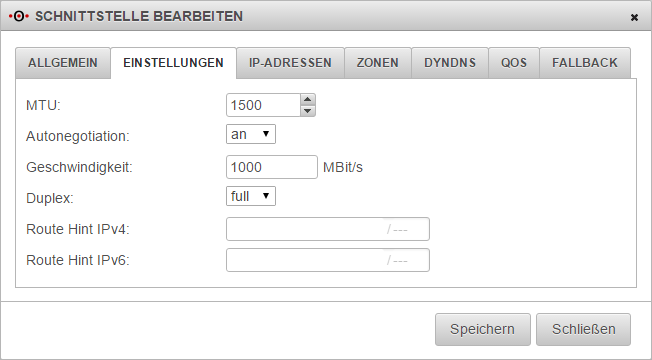
Unter dem Menüpunkt Einstellungen wird im ersten Feld die MTU festgelegt. Die Maximum Transmission Unit gibt die maximale Paketgröße an, die ohne Fragmentierung übertragen werden kann.
Zusätzlich kann noch die Geschwindigkeit und die Richtungsabhängigkeit der Schnittstelle festgelegt werden.
Über das Feld "Route Hint" ist es möglich das Gateway der Schnittstelle zu definieren. Das hat zum Beispiel den Vorteil, dass im Routing nur die Schnittstelle (z.B. eth2) angeben werden muss und nicht direkt die Gateway-IP.
IP-Adressen
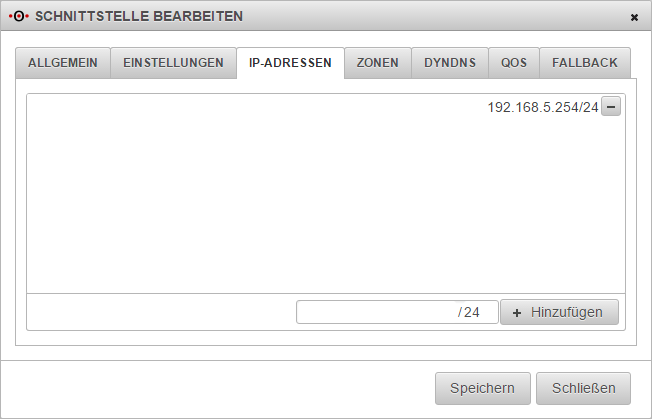
Unter dem Menüpunkt IP-Adressen können eine oder mehrere Adressen auf eine Schnittstelle gelegt werden.
Zonen
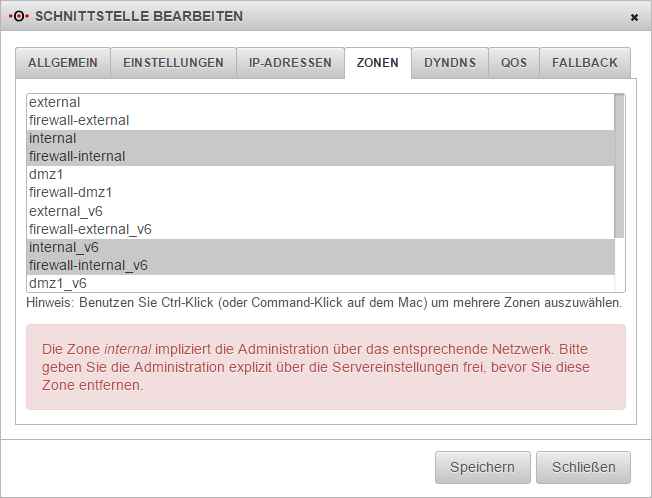
Unter dem Menüpunkt Zonen werden die Zonen der Schnittstelle festgelegt.
Wichtig: Wird die Zone internal keiner Schnittstelle zugeordnet und ist die Administration über das Webinterface nicht explizit freigegeben, kann nicht mehr auf das Webinterface zugegriffen werden! Daher sollte die Zone internal immer einer Schnittstelle zugeordnet sein.
DynDNS
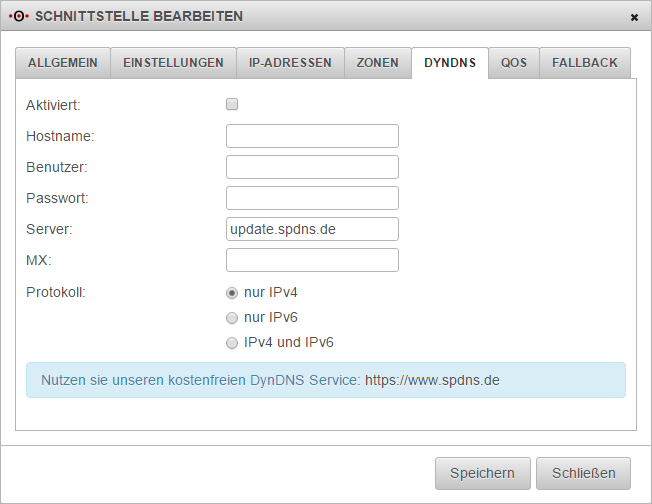
Unter dem Menüpunkt DynDNS kann der Schnittstelle, die z. B. nur über eine dynamische IP verfügt, ein Domain-Namen zugewiesen werden, über den die Schnittstelle erreichbar ist. Securepoint bietet kostenfrei einen Dynamic DNS Service namens SPDyn an.
Weitergehende Informationen zum Thema SPDyn befinden sich unter SPDNS FAQ.
Fallback
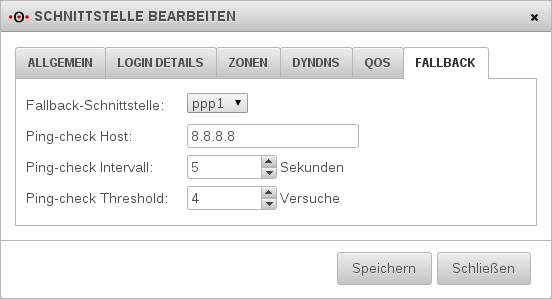
Eine Fallback-Schnittstelle ist eine Schnittstelle, die bei Fehlfunktion der Haupt-Schnittstelle für diese einspringt. Überprüft wird die Störungsfreiheit durch Ping-check eines Hosts. Zusätzlich kann das Intervall des Pings und die Anzahl der fehlerhaften Versuche genauer definiert werden.
Da Fallback ein größeres Thema ist, wurde dies in einem eigenen Beitrag beschrieben.